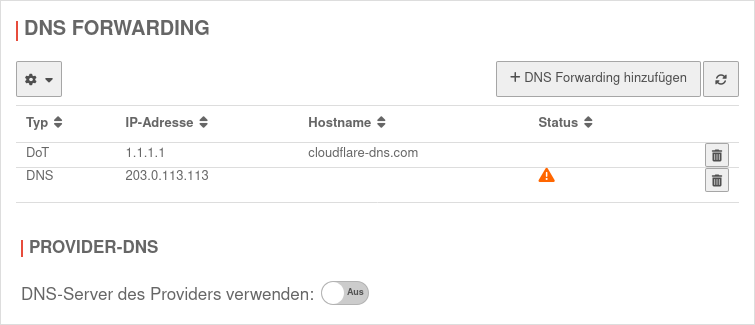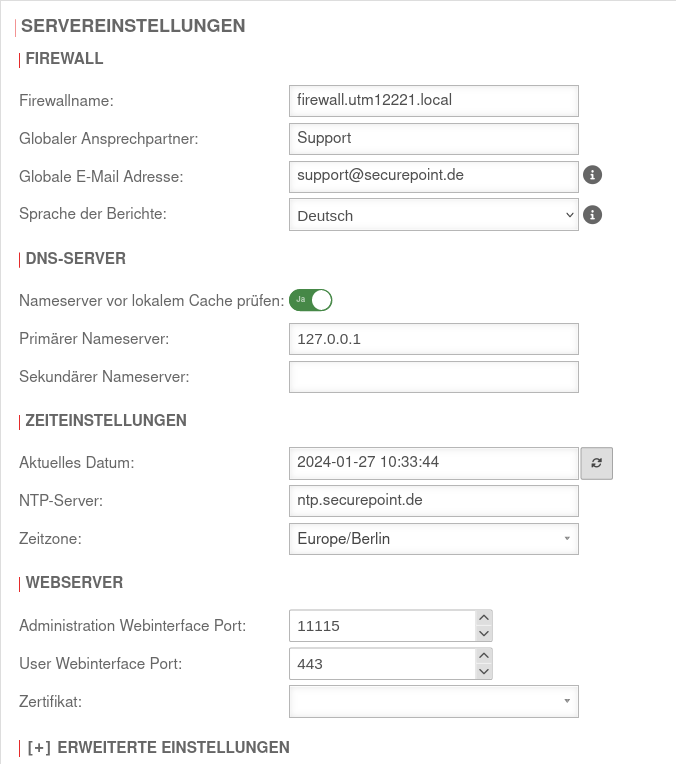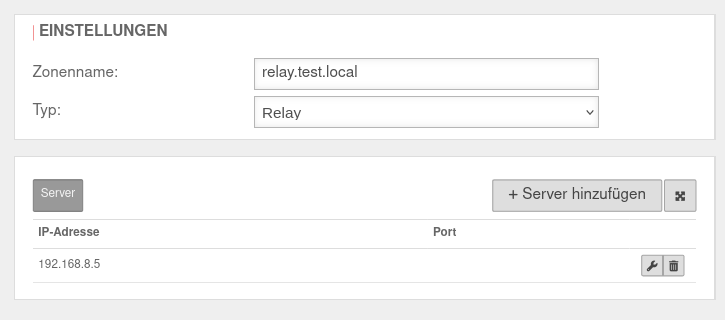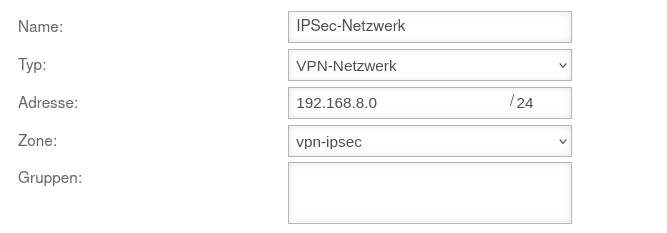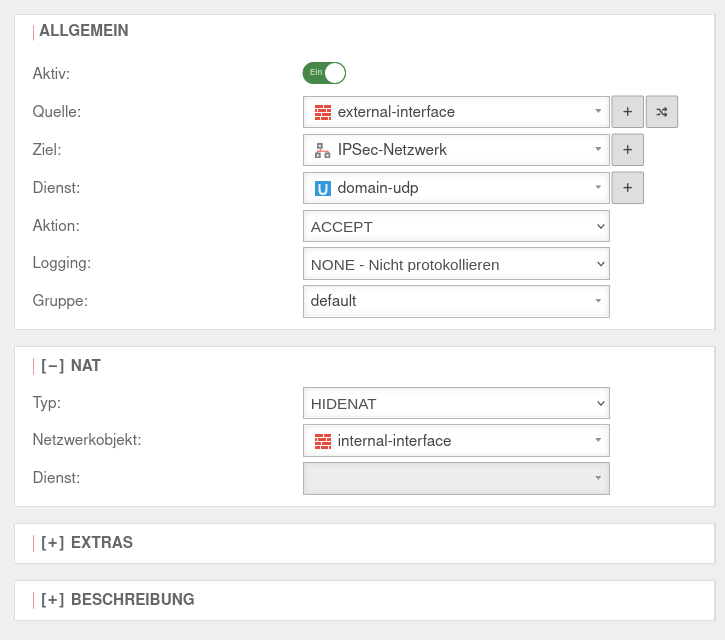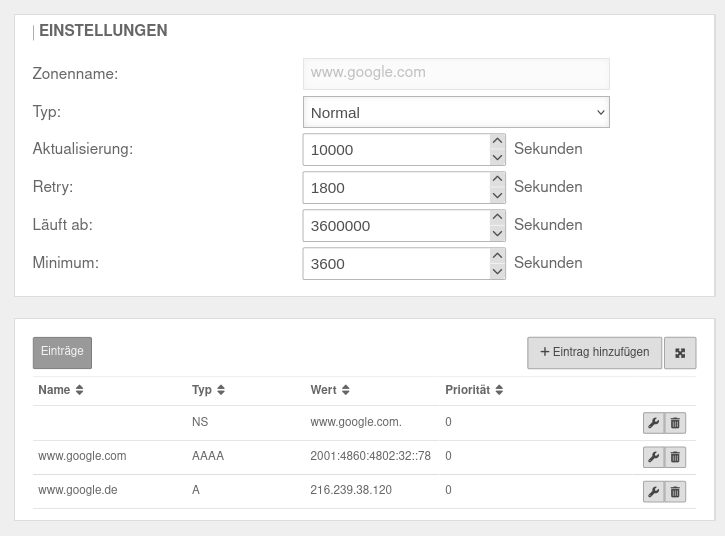KKeine Bearbeitungszusammenfassung |
K (Textersetzung - „#WEITERLEITUNG (.*)Preview1400\n“ durch „“) Markierung: Weiterleitung entfernt |
||
| (Eine dazwischenliegende Version von einem anderen Benutzer wird nicht angezeigt) | |||
| Zeile 1: | Zeile 1: | ||
{{Set_lang}} | |||
{{#vardefine:headerIcon|spicon-utm}} | {{#vardefine:headerIcon|spicon-utm}} | ||
{{:UTM/APP/Nameserver-DNS_Forwarding.lang}} | |||
{{var | | {{var | neu--DoT | ||
| | | [[#DoT | DNS over TLS möglich]] | ||
| | | }} | ||
{{var | neu--DNS-Server des Providers--Hinweis | |||
| In vorhergehenden Versionen befand sich diese Option in den ''Allgemeinen Einstellungen'' | |||
| }} | |||
</div><div class="new_design"></div>{{Select_lang}}{{TOC2}} | |||
{{Header| | </div><div class="new_design"></div><noinclude>{{Select_lang}}{{TOC2}} | ||
* {{#var:neu-- | {{Header|14.0.0| | ||
|[[UTM/APP/Nameserver-DNS_Forwarding_v12.4 | 12.4]] | * {{#var:neu--DoT}} | ||
|[[UTM/APP/Nameserver-DNS_Forwarding_v12.6.1 | 12.6.1]] | |||
[[UTM/APP/Nameserver-DNS_Forwarding_v12.4 | 12.4]] | |||
[[UTM/APP/Nameserver-DNS_Forwarding_v12.2.3 | 12.2.3]] | [[UTM/APP/Nameserver-DNS_Forwarding_v12.2.3 | 12.2.3]] | ||
[[UTM/APP/Nameserver-DNS_Forwarding_11.7 | 11.7]] | [[UTM/APP/Nameserver-DNS_Forwarding_11.7 | 11.7]] | ||
[[UTM/APP/Nameserver_11.6 | 11.6.11]] | [[UTM/APP/Nameserver_11.6 | 11.6.11]] | ||
| {{Menu-UTM| | | {{Menu-UTM|Anwendungen|Nameserver|DNS Forwarding}} | ||
}} | }} | ||
---- | ---- | ||
</noinclude> | </noinclude> | ||
{{h-3| DNS Forwarding | {{Reiter| DNS Forwarding }} }} | |||
<div class="einrücken"> | <div class="einrücken"> | ||
{{#var:DNS Forwarding--desc}} | {{#var:DNS Forwarding--desc}} | ||
{{h-4| {{#var:DNS Forwarding hinzufügen}} | {{#var:DNS Forwarding hinzufügen}} }} | |||
<div class="einrücken"> | <div class="einrücken"> | ||
{{#var:DNS Forwarding hinzufügen--desc}} | {{#var:DNS Forwarding hinzufügen--desc}} | ||
| Zeile 34: | Zeile 41: | ||
| class="Bild" rowspan="4" | {{Bild| {{#var:DNS Forwarding hinzufügen--Bild}} |{{#var:DNS Forwarding hinzufügen--cap}}||{{#var:DNS Forwarding hinzufügen}}|{{#var:Anwendungen}}|Nameserver|icon=fa-floppy-disk-circle-xmark|icon2=fa-close}} | | class="Bild" rowspan="4" | {{Bild| {{#var:DNS Forwarding hinzufügen--Bild}} |{{#var:DNS Forwarding hinzufügen--cap}}||{{#var:DNS Forwarding hinzufügen}}|{{#var:Anwendungen}}|Nameserver|icon=fa-floppy-disk-circle-xmark|icon2=fa-close}} | ||
|- | |- | ||
| {{b|{{#var: | | {{b|{{#var:Typ}} }} || {{Button|DNS|class=aktiv}}{{button|DoT|class=inaktiv}} || {{#var:Typ DNS--desc}} | ||
|- | |- | ||
| | | {{b|{{#var:IP-Adresse}}:}} || {{ic|203.0.113.113|class=available}} || {{#var:IP-Adresse DNS--desc}} | ||
|- class="Leerzeile" | |- class="Leerzeile" | ||
| | |||
|- class=noborder | |||
| colspan="3" | <span id=DoT></span>{{Hinweis-box|{{#var:neu ab}} v14.0|gr|14.0|status=neu}} | |||
|- | |||
| {{b|{{#var:Typ}} }} || {{Button|DNS|class=inaktiv}}{{button|DoT|class=aktiv}} || {{#var:Typ DoT--desc}} | |||
| rowspan="4" class=Bild | {{Bild | {{#var:Typ DoT--Bild}} | {{#var:Typ DoT--cap}} {{Hinweis-box|{{#var:neu ab}} v14.0|gr|14.0|status=neu}} ||{{#var:DNS Forwarding hinzufügen}}|{{#var:Anwendungen}}|Nameserver|icon=fa-floppy-disk-circle-xmark|icon2=fa-close}} | |||
|- | |||
| {{b|{{#var:IP-Adresse}}:}} || {{ic|1.1.1.1|class=available}}<br><small>{{#var:Beispielwert}}</small> || {{#var:IP-Adresse DNS--desc}} | |||
|- | |||
| {{b|{{#var:Hostname}} }} || {{ic|cloudflare-dns.com|class=available}}<br><small>{{#var:Beispielwert}}</small> || {{#var:Hostname--desc}} | |||
|- class="Leerzeile" | |||
| colspan="2" | {{Button-dialog||fa-floppy-disk-circle-xmark}} || {{#var:Speichern--desc}} | |||
|- class="Leerzeile" | |||
| | | | ||
|- class=noborder | |||
| colspan="3" | {{h-4| Provider-DNS | {{Reiter|Provider-DNS}} }} | |||
|- | |||
| {{b|{{#var:DNS-Server des Providers}} }} || {{ButtonAus|{{#var:aus}} }} || {{#var:DNS-Server des Providers--desc}} | |||
| rowspan="2" class=Bild | {{Bild | {{#var:DNS-Server des Providers--Bild}} | {{#var:DNS-Server des Providers--cap}} | | Nameserver|{{#var:Anwendungen}}|icon=fa-save }} | |||
|- class="Leerzeile" | |||
| colspan="3" | <p><small>{{#var:neu--DNS-Server des Providers--Hinweis}}</small><br></p> | |||
<li class="list--element__alert list--element__utm small">{{#var:Kein DNS bei DoT}}</li> | |||
|} | |} | ||
</div> | |||
==== {{#var:Domainweiterleitung durch einen VPNTunnel}} ==== | ==== {{#var:Domainweiterleitung durch einen VPNTunnel}} ==== | ||
| Zeile 180: | Zeile 209: | ||
| | | | ||
|} | |} | ||
</div> | |||
Aktuelle Version vom 25. November 2024, 16:27 Uhr
Letzte Anpassung zur Version: 14.0.0
DNS Forwarding
DNS ForwardingEin DNS Forwarding wird dazu verwendet, um alle DNS Anfragen, die an den Nameserver der Firewall gestellt werden, an eine andere IP weiterzuleiten.
DNS Forwarding hinzufügen
DNS Forwarding hinzufügenMenü Bereich DNS Forwarding Schaltfläche
Domain Forwarding durch einen VPN-Tunnel
Teilweise ist es nötig, interne Domainanfragen an einen entfernten Nameserver weiter zu leiten, der sich in einem VPN befindet.
Hier ist zu beachten, daß standardmäßig alle direkten Anfragen, die sich an externe Nameserver richten, von der Firewall mit der externen IP aus geschickt werden. Eine öffentliche IP wird jedoch nicht in einen VPN-Tunnel geroutet.
Nameserver der Firewall festlegen
Relay anlegen
Menü Menü Bereich Zonen Schaltfläche .
Netzwerkobjekt anlegen
Menü Schaltfläche . Für das IPSec Netzwerk muss ein Netzwerkobjekt angelegt werden.
Regeln hinzufügen
Im letzten Schritt muss eine Firewall-regel, mit einem Hide-NAT angelegt werden. Diese bewirkt, dass die DNS-Weiterleitung auch in den Tunnel und nicht direkt in das Internet geht.
Menü Schaltfläche .
Safe Search bei externem DHCP Server
Wenn ein externer DHCP-Server verwendet wird, funktioniert der aktive Webfilter Safe Search bei Suchmaschinen, speziell bei Google, bei der Bildersuche oft nicht.
Damit dieser Webfilter auch da greift, müssen folgende Forward-Zonen für alle ccTLDs (siehe https://www.google.com/supported_domains : www.google.de, www.google.ch, ...) eingerichtet werden.
Menü Schaltfläche .